senha em pastas sem nenhum programa
1. Crie uma nova pasta em seu PC, em qualquer diretório, com o nome que desejar.
2. Agora abra o Bloco de Notas do seu computador e cole todo este texto azul abaixo dentro:
-----------------------------------------------------------------------------------------------
-------------------------------------------------------------------------------------------------------
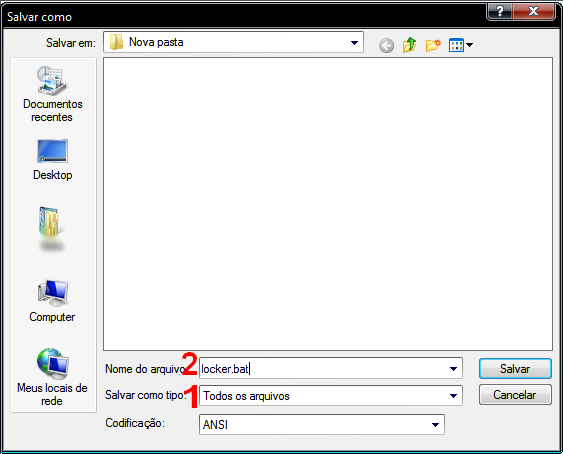
4. Depois de salvar, execute este arquivo bat. O arquivo é seguro, veja aqui.
Uma pasta chamada Private será criada ao lado do arquivo.

7. Observe que a pasta Private sumiu.
Onde está "123" troque pela senha que você deseja.
Depois clique no menu Arquivo > Salvar.
Mesmo após realizar o processo de lock na pasta, é possível acessá-la ativando a opção de ver pastas e arquivos ocultos. Neste caso, é recomendável deixar a pasta invisível para que outra pessoa não consiga acessá-la exibindo os arquivos ocultos.
Para tal, basta seguir os passos do tutorial abaixo.
ATENÇÃO! NÃO FAÇA ISSO COM A PASTA PRIVATE
http://www.seututorial.com/2012/05/como-criar-uma-pasta-invisivel-no.html
Após ser levantada uma questão de que este arquivo BAT poderia ser editado por terceiros, e estes visualizarem a senha dentro do BAT, aqui está um modo para protegê-lo contra qualquer edição.
1. Baixe o programa BAT To EXE Converter e salve-o no desktop.
http://www.4shared.com/file/8yML0mrd/Bat_To_Exe_Converter.html
2. Extraia o programa no desktop mesmo e execute-o. O programa não requer instalação.
3. Clique no botão à direita da opção Batch File e selecione o arquivo BAT (locker.bat).
4. Marque a opção Encrypt the program e defina uma senha no campo abaixo.
5. Agora clique em Compile e o BAT será convertido em EXE, e posteriormente salvo na mesma pasta onde o BAT está.
6. Se quiser pode até excluir o arquivo BAT depois da conversão.
Agora ninguém poderá mais editar os dados e recolher sua senha, pois a pessoa terá que fornecer simplesmente duas senhas.
Fonte: http://www.seututorial.com/search?updated-max=2012-07-13T16:25:00-03:00&max-results=8&start=16&by-date=false
1. Crie uma nova pasta em seu PC, em qualquer diretório, com o nome que desejar.
2. Agora abra o Bloco de Notas do seu computador e cole todo este texto azul abaixo dentro:
-----------------------------------------------------------------------------------------------
cls
@ECHO OFF
title Folder Private
if EXIST "Control Panel.{21EC2020-3AEA-1069-A2DD-08002B30309D}" goto UNLOCK
if NOT EXIST Private goto MDLOCKER
:CONFIRM
echo Tem certeza de que deseja bloquear a pasta (Y/N)
set/p "cho=>"
if %cho%==Y goto LOCK
if %cho%==y goto LOCK
if %cho%==n goto END
if %cho%==N goto END
echo Invalid choice.
goto CONFIRM
:LOCK
ren Private "Control Panel.{21EC2020-3AEA-1069-A2DD-08002B30309D}"
attrib +h +s "Control Panel.{21EC2020-3AEA-1069-A2DD-08002B30309D}"
echo Folder locked
goto End
:UNLOCK
echo Digite a senha para desbloquear pasta
set/p "pass=>"
if NOT %pass%== 123 goto FAIL
attrib -h -s "Control Panel.{21EC2020-3AEA-1069-A2DD-08002B30309D}"
ren "Control Panel.{21EC2020-3AEA-1069-A2DD-08002B30309D}" Private
echo Folder Unlocked successfully
goto End
:FAIL
echo Senha Invalida
goto end
:MDLOCKER
md Private
echo Private foi criada com sucesso
goto End
:End
@ECHO OFF
title Folder Private
if EXIST "Control Panel.{21EC2020-3AEA-1069-A2DD-08002B30309D}" goto UNLOCK
if NOT EXIST Private goto MDLOCKER
:CONFIRM
echo Tem certeza de que deseja bloquear a pasta (Y/N)
set/p "cho=>"
if %cho%==Y goto LOCK
if %cho%==y goto LOCK
if %cho%==n goto END
if %cho%==N goto END
echo Invalid choice.
goto CONFIRM
:LOCK
ren Private "Control Panel.{21EC2020-3AEA-1069-A2DD-08002B30309D}"
attrib +h +s "Control Panel.{21EC2020-3AEA-1069-A2DD-08002B30309D}"
echo Folder locked
goto End
:UNLOCK
echo Digite a senha para desbloquear pasta
set/p "pass=>"
if NOT %pass%== 123 goto FAIL
attrib -h -s "Control Panel.{21EC2020-3AEA-1069-A2DD-08002B30309D}"
ren "Control Panel.{21EC2020-3AEA-1069-A2DD-08002B30309D}" Private
echo Folder Unlocked successfully
goto End
:FAIL
echo Senha Invalida
goto end
:MDLOCKER
md Private
echo Private foi criada com sucesso
goto End
:End
-------------------------------------------------------------------------------------------------------
3. Clique no menu Arquivo > Salvar como. Selecione "Todos os arquivos" em Salvar como tipo, e dê o nome de locker.bat para este arquivo. Posteriormente salve-o dentro da pasta que você criou.
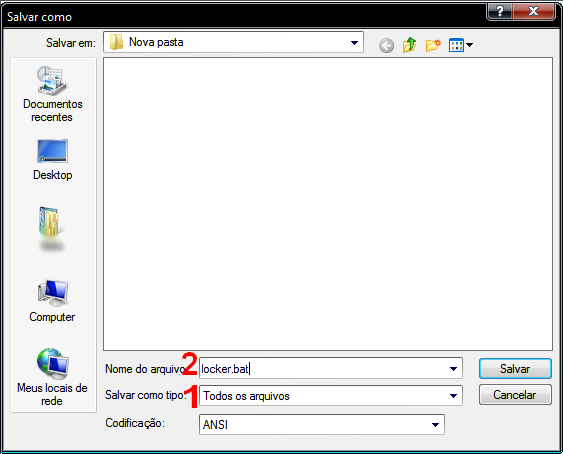
4. Depois de salvar, execute este arquivo bat. O arquivo é seguro, veja aqui.
Uma pasta chamada Private será criada ao lado do arquivo.

5. Mova todos os seus documentos e tudo mais que queira proteger para dentro desta pasta Private. Esta pasta Private ficará escondida e só poderá ser visualizada após digitar a senha.
6. Agora execute novamente o arquivo bat. Vai abrir uma tela do DOS. Pressione a tecla Y e depois dê um Enter.
7. Observe que a pasta Private sumiu.
8. Para acessar a pasta Private execute de novo o arquivo bat e ele solicitará uma senha. Digite 123 (que é a senha padrão) e tecle Enter.
9. Pronto! A pasta Private com
seus dados reaparecerá. Para escondê-la, basta executar o bat e digitar Y
(como demonstrado no passo 6).
Alterando a senha
Para que você coloque a senha que quiser na pasta, clique com o direito do mouse sobre o arquivo bat e selecione Editar. Localize esta linha abaixo:
if NOT %pass%== 123 goto FAIL
Onde está "123" troque pela senha que você deseja.
Depois clique no menu Arquivo > Salvar.
Deixando a pasta invisível
Mesmo após realizar o processo de lock na pasta, é possível acessá-la ativando a opção de ver pastas e arquivos ocultos. Neste caso, é recomendável deixar a pasta invisível para que outra pessoa não consiga acessá-la exibindo os arquivos ocultos.
Para tal, basta seguir os passos do tutorial abaixo.
ATENÇÃO! NÃO FAÇA ISSO COM A PASTA PRIVATE
http://www.seututorial.com/2012/05/como-criar-uma-pasta-invisivel-no.html
Como evitar que este BAT seja editado
Após ser levantada uma questão de que este arquivo BAT poderia ser editado por terceiros, e estes visualizarem a senha dentro do BAT, aqui está um modo para protegê-lo contra qualquer edição.
1. Baixe o programa BAT To EXE Converter e salve-o no desktop.
http://www.4shared.com/file/8yML0mrd/Bat_To_Exe_Converter.html
2. Extraia o programa no desktop mesmo e execute-o. O programa não requer instalação.
3. Clique no botão à direita da opção Batch File e selecione o arquivo BAT (locker.bat).
4. Marque a opção Encrypt the program e defina uma senha no campo abaixo.
5. Agora clique em Compile e o BAT será convertido em EXE, e posteriormente salvo na mesma pasta onde o BAT está.
6. Se quiser pode até excluir o arquivo BAT depois da conversão.
Agora ninguém poderá mais editar os dados e recolher sua senha, pois a pessoa terá que fornecer simplesmente duas senhas.
Fonte: http://www.seututorial.com/search?updated-max=2012-07-13T16:25:00-03:00&max-results=8&start=16&by-date=false
Colocando senha em pastas
 Reviewed by Marcos Oliveira
on
16:25
Rating:
Reviewed by Marcos Oliveira
on
16:25
Rating:
 Reviewed by Marcos Oliveira
on
16:25
Rating:
Reviewed by Marcos Oliveira
on
16:25
Rating:
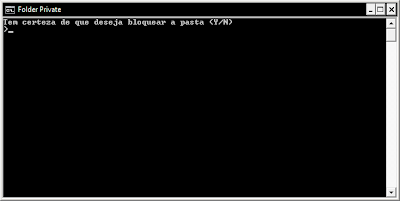
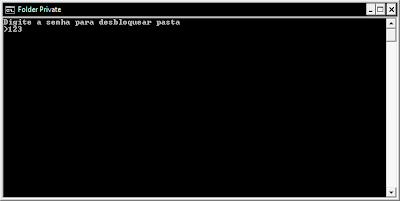
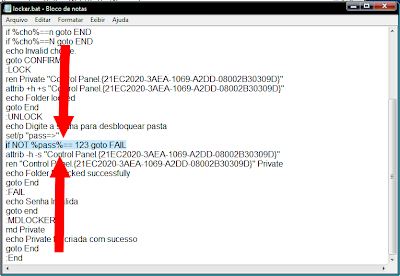





Nenhum comentário: